| 1 | Encienda la alimentación de la máquina. | ||||
| 2 | Seleccione Aplicaciones en el menú Ir. | ||||
| 3 | Abra la carpeta Utilities. | ||||
| 4 | Haga doble clic en el icono Printer Setup Utility. (Si es usuario de Mac OS® X 10.2.x, haga doble clic en el icono Centro de impresión.) | ||||
| 5 | Haga clic en Añadir. | ||||
| 6 | (Mac OS® X 10.2.4 - 10.3.x) Seleccione Impresión IP. (Mac OS® X 10.4) Seleccione Impresora IP. (Mac OS® X 10.2.4 - 10.3.x) 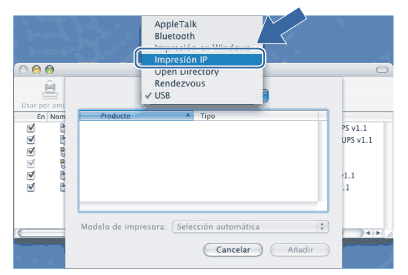 (Mac OS® X 10.4) 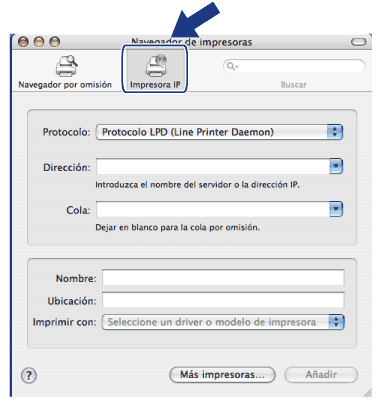 | ||||
| 7 | (Mac OS® X 10.2.4 - 10.3.x) Introduzca la dirección IP de la impresora en el cuadro Dirección impresora. (Mac OS® X 10.4) Introduzca la dirección IP de la impresora en el cuadro Dirección. (Mac OS® X 10.2.4 - 10.3.x)  (Mac OS® X 10.4) 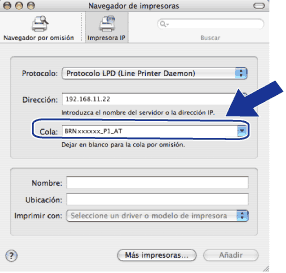
| ||||
| 8 | En la lista desplegable Modelo de impresora, seleccione su modelo. Por ejemplo, seleccione Brother MFC-XXXX y DCP-XXXX BR-Script3. (Mac OS® X 10.2.4 - 10.3.x) 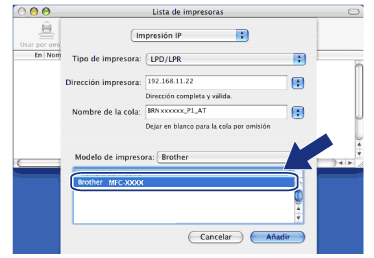 (Mac OS® X 10.4) 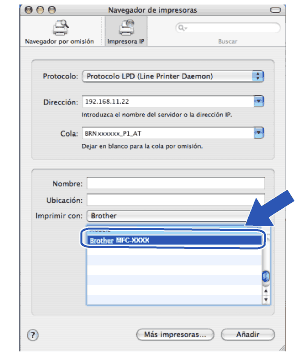 | ||||
| 9 | Haga clic en Añadir y la impresora estará disponible en la Lista de impresoras. |